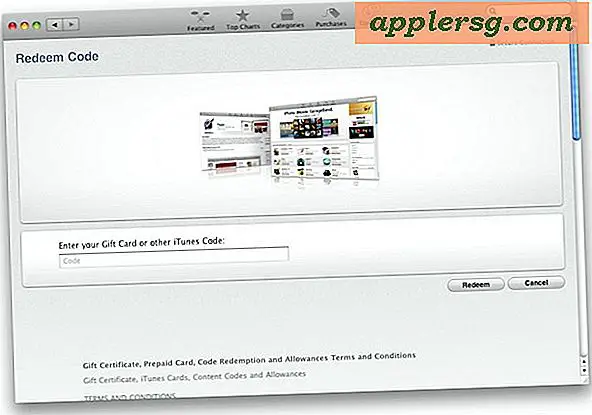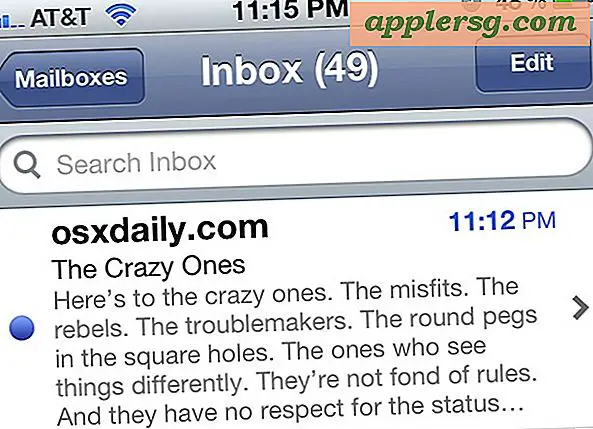Fjernbetjening en Mac med skærmdeling i Mac OS X

Mac OS X indeholder en fantastisk funktion, der hedder skærmdeling, som giver mulighed for fjernbetjening af en Mac-skærm. Det betyder, at du nemt kan få adgang til et hjemme- eller arbejdsmiljø, mens du er på farten, eller endda gøre noget som fjernfejlfinding af en forældres computer.
Skærmdeling vil fungere på tværs af næsten alle understøttede Mac OS X-versioner. En Mac, der kører MacOS High Sierra, Mac OS Sierra, OS X El Capitan, Yosemite, Mountain Lion, Mavericks og noget nyere, kan forbinde til et arbejde Mac, der kører sne Leopard, og så videre. Skærmdeling er ekstremt nem at installere, følge med eller se videoen nedenfor for en hurtig demonstration.
Sådan opstilles og bruges skærmdeling i Mac OS X
For at gøre det nemt bliver den Mac-skærm, der bliver delt, kaldet "serveren", og den anden Mac, der forbinder det, kaldes "klienten". Vi bryder dette gennemgang i to dele, en til opsætning af "serveren" og en til forbindelse til disse servere med en "klient".
Aktivér skærmdeling på Mac'en, hvis skærm vil blive delt (som server)
- Åbn Systemindstillinger fra Apple-menuen og klik på "Deling"
- Markér afkrydsningsfeltet ud for "Skærmdeling" for at aktivere funktionen på den Mac, du vil dele
- Indstil adgang efter behov ved at vælge "Administratorer" eller angive en bestemt bruger, der fjernstyrer Mac'en
- Noter Macs IP-adresse, det er det du vil oprette forbindelse til

Når deling er aktiveret på serveren Mac, kan der nu laves en forbindelse fra klientens Mac (eller pc).
Tilslut til Remote Mac Screen (som klient)
- Fra Finder skal du trykke på Kommando + K eller trække ned menuen "Gå" og hente Connect to Server
- Prefixed with vnc: // Indtast IP-adressen på den Mac, du vil oprette forbindelse til og styre skærmen på, for eksempel:
- Godkend i henhold til de tilladte brugere, og opret forbindelse til den anden Mac for at styre skærmen

vnc://192.168.1.50 
Klient Mac vil nu forbinde til serveren, og du finder hurtigt serverens skærm sidder i et vindue. Alt er åbent fra den bruger, du logger ind som vil være synlig, og du har fuld adgang til alt på Mac. Med hurtige nok internetforbindelser er der ikke meget tilbøjelighed til at bruge den eksterne Mac på alle, selvom det sandsynligvis vil være glatest, hvis det er tilsluttet via et LAN.

Videoen nedenfor viser forbindelsessiden af ting:
Med nye versioner af Mac OS X kan flere mennesker også oprette forbindelse til og observere den samme Mac-skærm, men hvis du forsøger at lave et levende skærmbillede, er det bedre at bruge Google Hangouts. Også eksklusiv til moderne OS X-udgivelser (10, 8 og nyere) er evnen til at dele filer mellem Screen Shared Macs ved blot at trække og slippe, men hvis du ikke har denne mulighed, er der andre nemme måder at dele filer på.
Der er masser af anvendelser til fjernstyring. Det er nyttigt, når du fejler og diagnosticerer problematiske Mac'er, fjerner genstart og sover Mac'er og giver endda en lidt langsom metode til at bruge et enkelt tastatur og en mus til at bruge forskellige Mac'er, selvom deling af et tastatur er bedst gjort med en app som Teleport eller Synergy.
Bemærk, at tilslutning til eksterne Mac-computere kan kræve yderligere trin, hvis maskinen er placeret bag en firewall eller en router. For eksempel, hvis en Mac derhjemme er tilsluttet en Wi-Fi-router med flere andre computere, skal VNC-porten åbnes på routeren, så VNC-forbindelsen kan laves fra en fjernmaskin direkte til Mac. Fordi routere og firewallkonfigurationer er forskellige fra fabrikant til fabrikant, ville det være umuligt at dække alle eksempler her, men brugere ville typisk finde sådanne indstillinger tilgængelige under præferencer opkaldt til porte, åbne porte eller port videresendelse.
Endelig bliver skærmdeling gjort endnu bedre, fordi den bruger VNC, en protokol, som har klienter til rådighed på stort set alle platforme. På grund af VNC kan en Mac fås fjernadgang og styres fra andre enheder som en iPad, iPhone, Android, Linux-maskine og endda Windows. Alt du behøver er en VNC-klient, hvoraf der er mange gratis sorter tilgængelige.